目录
(1)首先new一下字典 Dictionary,注意文字都是字符串形式的。
(2) 首先获取第一个section,然后查找指定的文本内容并获取关键字符所在段落的索引
(3) 确定创建表格的行数和列数。(注:在此处行与列是从1开始计数的。下方实例表示要创建两行六列的表格)若所创建的表格行数是动态的,可添加方法进行动态变化,如图二
(4) 往表格中添加数据(注:添加数据时,此处的行与列是从0开始计数的)
声明:该文章只是笔者所认为的常用操作,若有其他需求请参考官方文档:https://www.e-iceblue.cn/spiredoc/spire-doc-for-net-program-guide-content.html
(此文章纯手打笔者也很辛苦,若有需要请自觉标明出处,不然笔者会顺着网线打你!!)
- 引用
首先在项目中引入Spire相关的dll。(p.s:dll在此文档同级目录下,压缩包中含有生成条形码的dll,其相关说明见对应的文档)
在项目中using 相关的东西就可以直接使用
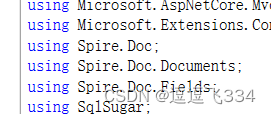
(1)首先new一下字典 Dictionary,注意文字都是字符串形式的。
例子:dic.Add(“#test#”,”替换字”)
#test#:这是要被替换掉的字,该占位符无固定格式可根据自己喜好进行设置
”替换字”:这是替换字,内容可更改
当所有的文字都按照字段的形式写好后,我们可以编写替换方法了。
templatePath:表示要操作的文档路径
savePath:表示操作完成后要保存的文档路径
注:若要在原文档上做更改,那这两个路径名要一模一样,若不一样则会生成新的文档,则原文档不会最更改。
具体方法如下:
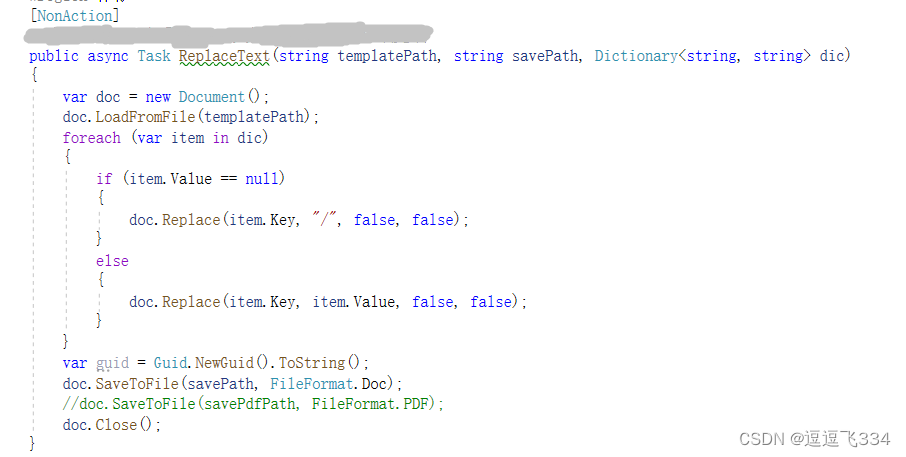
效果如下:
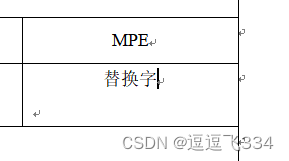
Url:表示要操作的文档路径

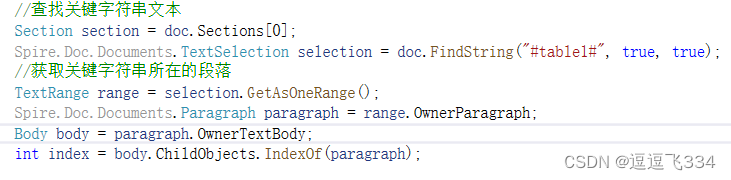
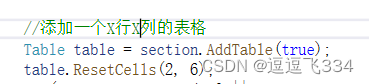
图一
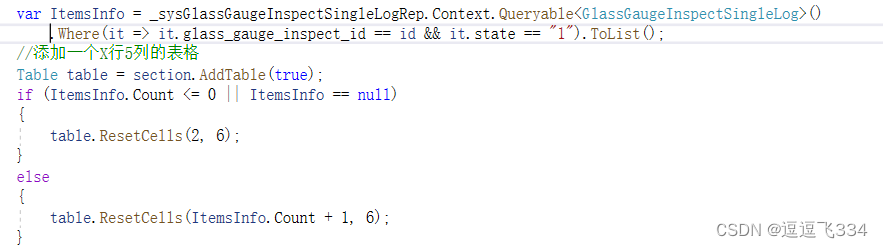
图二
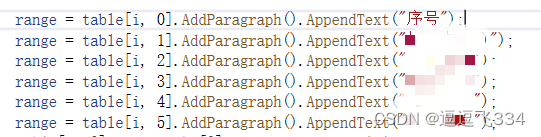
- 水平居中。(注意:这不是全局变量,需要挨个写!!)
![]()
2.垂直居中(注意:这不是全局变量,需要挨个写!!)
![]()
- 设置表格字体大小与样式(注:只要创建的表可以用,若是在已有的表中用会报错!!)
首先把样式做如下处理:
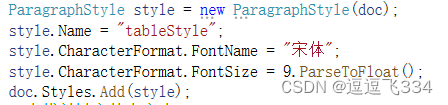
其次再挨个设置(注意:这不是全局变量,需要挨个写!!):
![]()
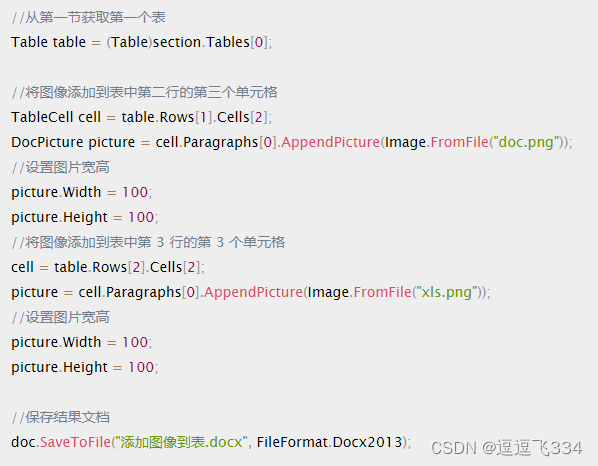
在现有表格中添加数据,跟创建表格的添加并不一样(注:表格样式跟上面一样),如下:

注意:每个服务器的所能识别的字符串进制都不同,要根据实际进行调整。(在笔者本机所使用的的复选框勾选使用的是十六进制0052而在服务器上使用的却是十六进制00FE。真是让人头大)
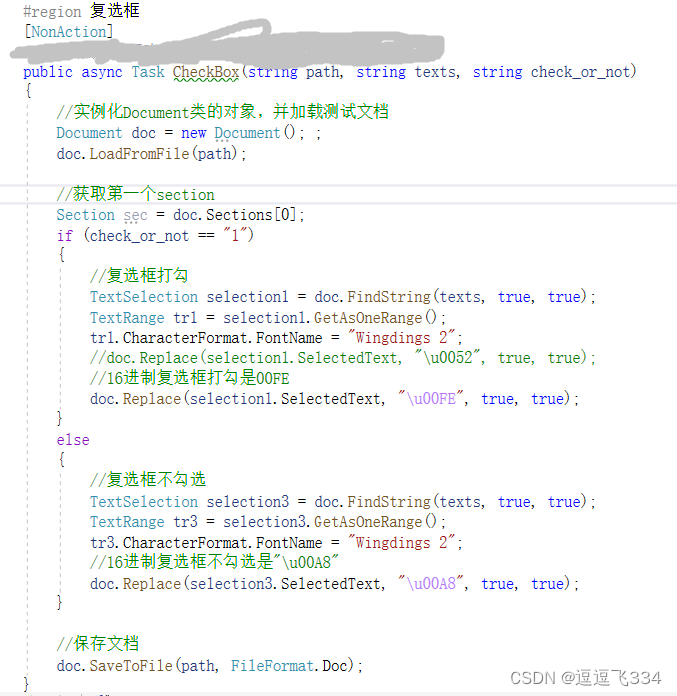
关于设置图片大下的原理笔者还没搞清楚,如有清楚者请不吝指教一下,
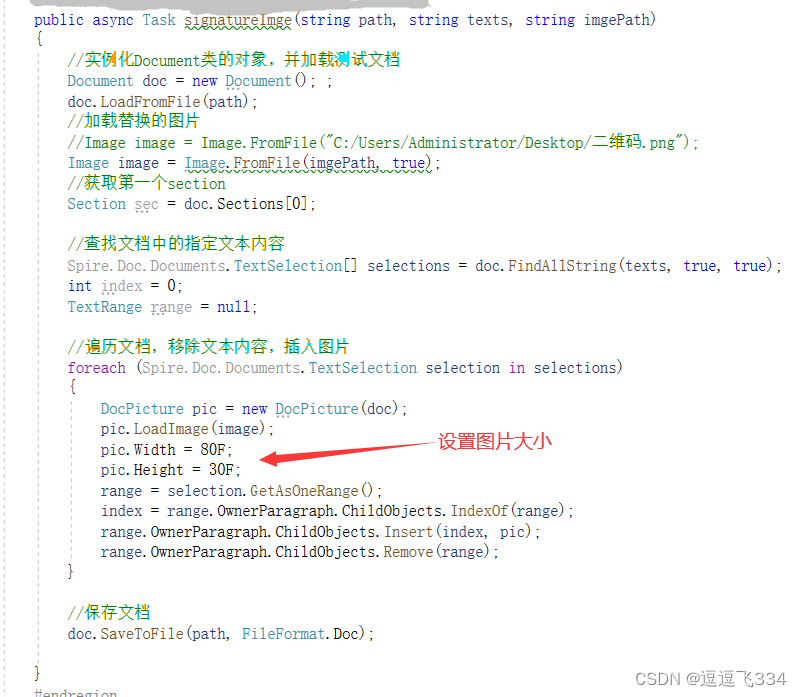







 本文介绍了如何使用Spire库操作Word文件,包括替换特定文字、动态创建表格、在表格中添加数据、插入图片以及添加特殊符号的方法。详细步骤和注意事项均有所涉及。
本文介绍了如何使用Spire库操作Word文件,包括替换特定文字、动态创建表格、在表格中添加数据、插入图片以及添加特殊符号的方法。详细步骤和注意事项均有所涉及。
















 4194
4194

 被折叠的 条评论
为什么被折叠?
被折叠的 条评论
为什么被折叠?








